この記事は公開されてから1年以上経過しています。情報が古い可能性がありますので十分ご注意ください。
はじめに
AWS認定ソリューションアーキテクト目指す学習のまとめ③
の後ろで、整理続きます。
【4】ELASTIC COMPUTE CLOUD (EC2)
EC2 インスタンスのMetadata
インスタンスに関するデータ(ホスト名、イベント、セキュリティグループ)、実行中のインスタンスを構成および管理するために使用できます。
行中インスタンス内からインスタンスメタデータのすべてのカテゴリを表示する↓
curl http://169.254.169.254/latest/meta-data
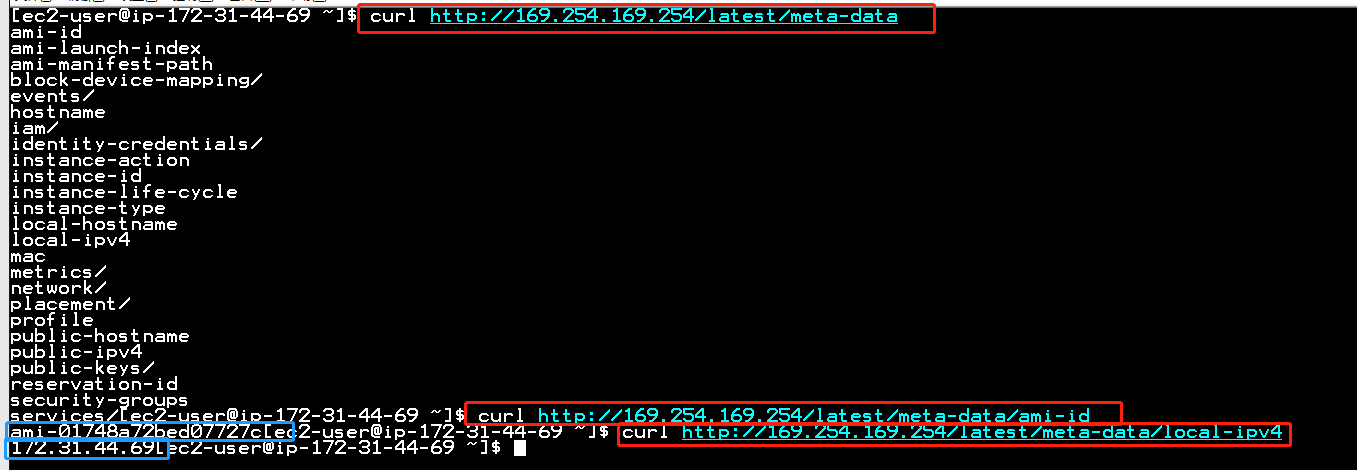
UserData
インスタンスの起動時にユーザーデータを指定できます。
ルートボリュームがEBSボリュームの場合、停止したインスタンスのユーザーデータを変更できます。
curl http://169.254.169.254/latest/user-data

Bootstrapシェルスクリプト
Amazon EC2 でインスタンスを起動するとき、起動後にそのインスタンスにユーザーデータを渡し、一般的な自動設定タスクを実行したり、スクリプトを実行したりできます。
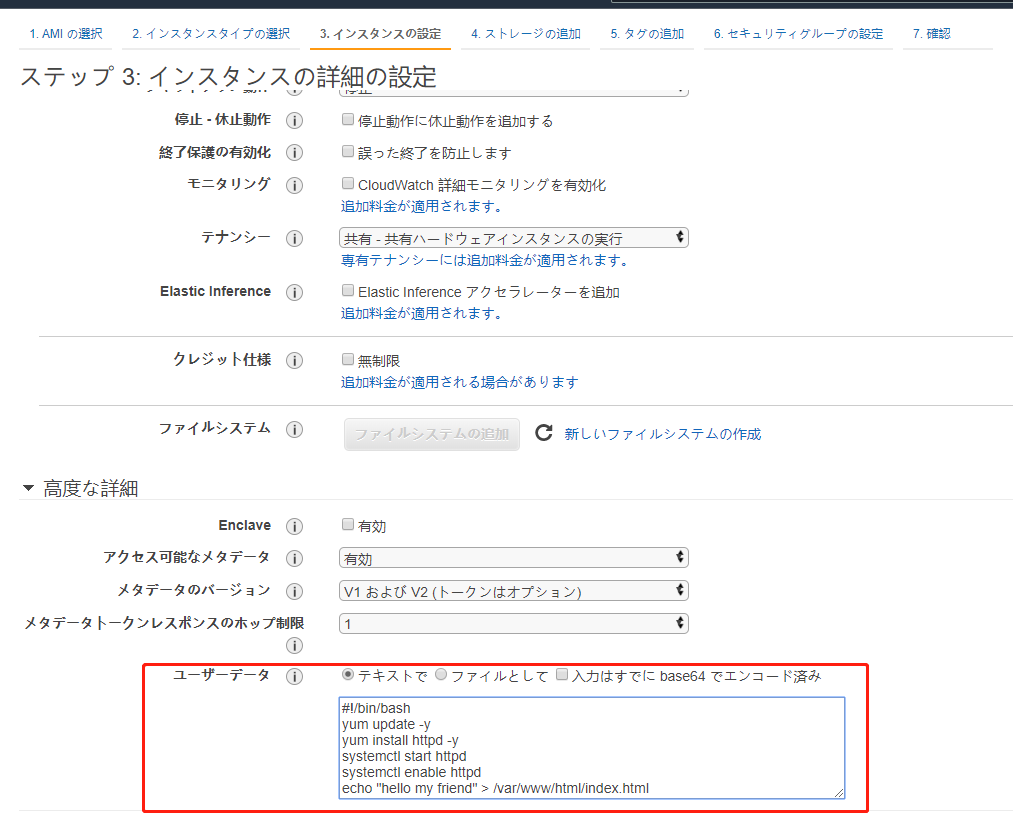
または、#停止した#インスタンスのユーザーデータを変更できます。
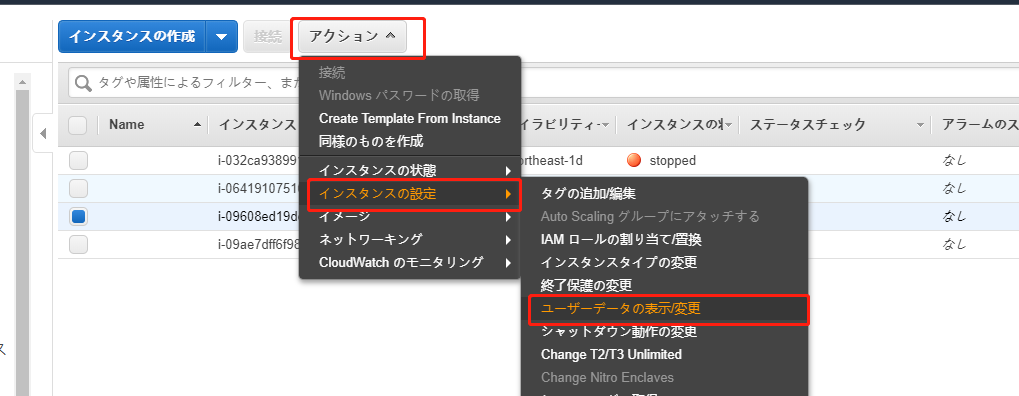
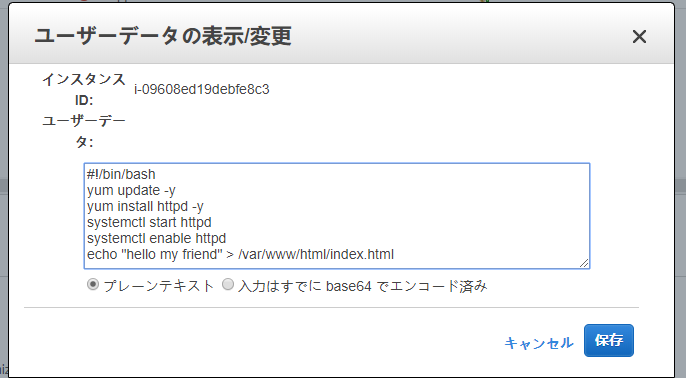
Amazon EC2 Auto Scaling
需要に応じて自動的にサーバが増減しコストカットできる。プログラムの負荷を処理するための適切なインスタンスがあることを保証する。
起動テンプレート(Launch Templates) / 起動設定(Launch Configuration)
起動テンプレートは、Amazon マシンイメージ (AMI)、インスタンスタイプ、キーペア、セキュリティグループなど、インスタンスレベルの設定を含む。
Auto Scaling グループ(Auto Scaling Group)
Amazon EC2 インスタンスの集合。
Auto Scaling グループのサイズは、希望する容量として設定したインスタンスの数によって異なります。(手動、または自動調整できます)
Auto Scaling グループは起動時に、希望する容量に対応するために十分な数のインスタンスを起動します。
スケーリングポリシーを使用して、状況の変化に合わせてグループのインスタンスの数を動的に増減することができます。

EC2プレイスメントグループ(Placement Group)
ワークロードのニーズに対応するために独立したインスタンスのグループのプレイスメントに影響を与えることができます。
・クラスタプレイスメントグループ(Cluster Placement Group)
アベイラビリティーゾーン内でインスタンスをまとめます。(低レイテンシーネットワークパフォーマンス)
・分散プレイスメントグループ(Spread Placement Group)
インスタンスを複数の論理パーティションに分散させ、1 つのパーティション内のインスタンスのグループが基盤となるハードウェアを別のパーティション内のインスタンスのグループと共有しないようにします。(大規模分散、重複するワークロード)
・パーティションプレイスメントグループ(Partition Placement Group)
少数のインスタンスを厳密に基盤となるハードウェア全体に配置します。(相関性のエラーを減らす)
4.4_[Demo]EFS (Elastic File System)
Amazon EFSを使用して2つのEC2インスタンスでデータを共有する。
ステップ1: ファイルシステムの作成Amazon EFS
このステップでは、 Amazon EFS コンソールを使用して、サービスの推奨設定を持つファイルシステムを作成します。
Amazon EFS マネジメントコンソールを開きます。ファイルシステムの作成する。
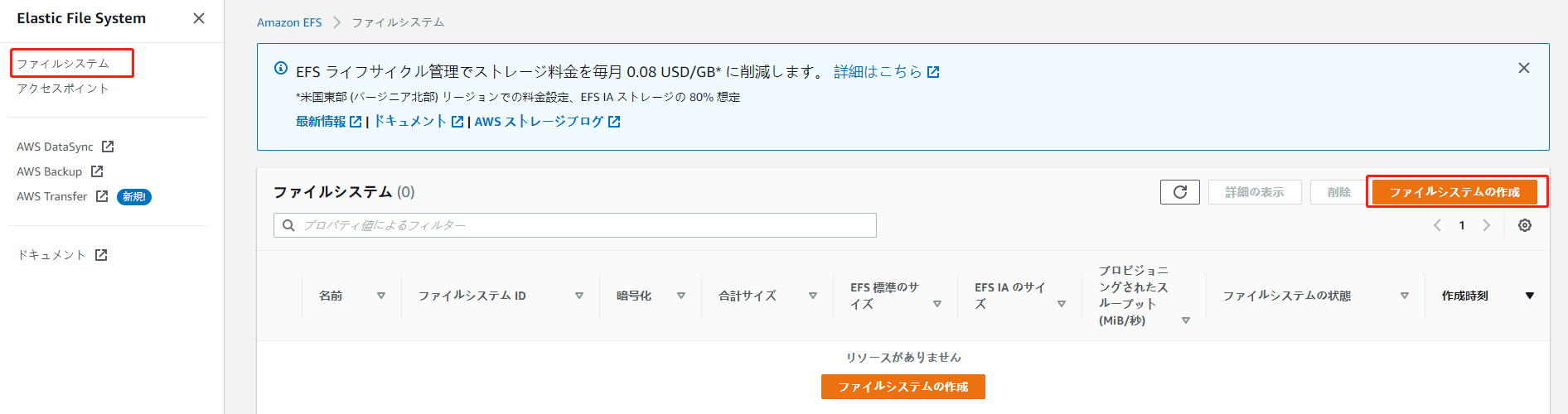
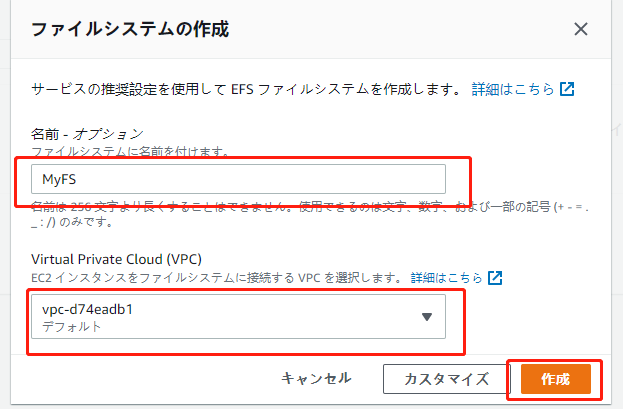
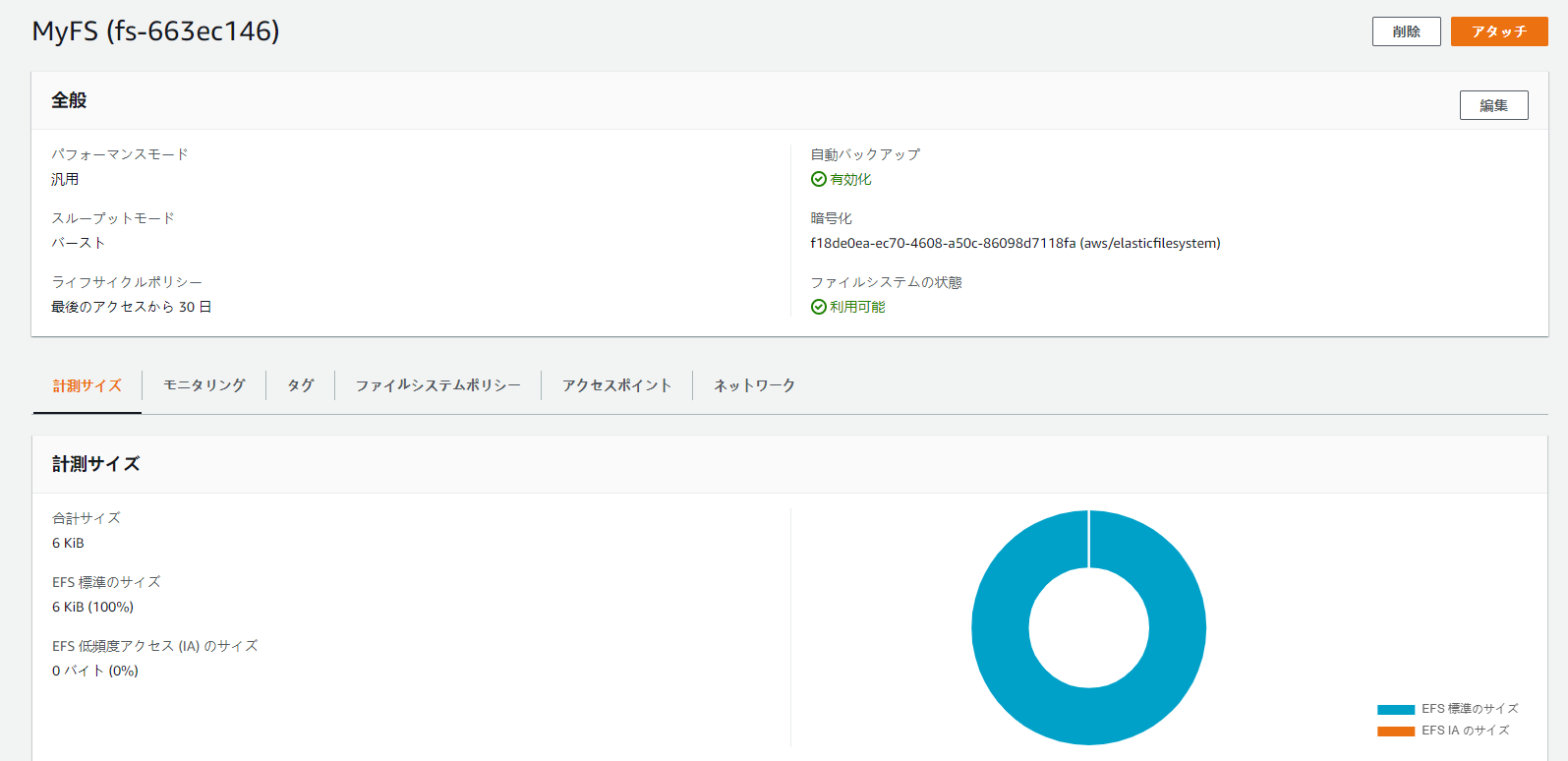
ステップ2: EC2リソースを作成し、EC2インスタンスを起動 する
Amazon EC2 インスタンスを起動して接続する前に、キーペアをまだ作成していない場合は作成する必要があります。Amazon EC2 コンソールを使用してキーペアを作成した後、EC2 インスタンスを起動できます。
キーペアを作成するには、AWS認定ソリューションアーキテクト目指す学習のまとめ②を参照して下さい。ここで直接使用します。
EC2 インスタンスを起動し、EFS ファイルシステムをマウントする
インスタンスを作成する

[ネットワーク] で、「ステップ 1: ファイルシステムの作成AmazonEFS」で EFS ファイルシステムを作成したときに書き留めたのと同じVPC のエントリを選択します。
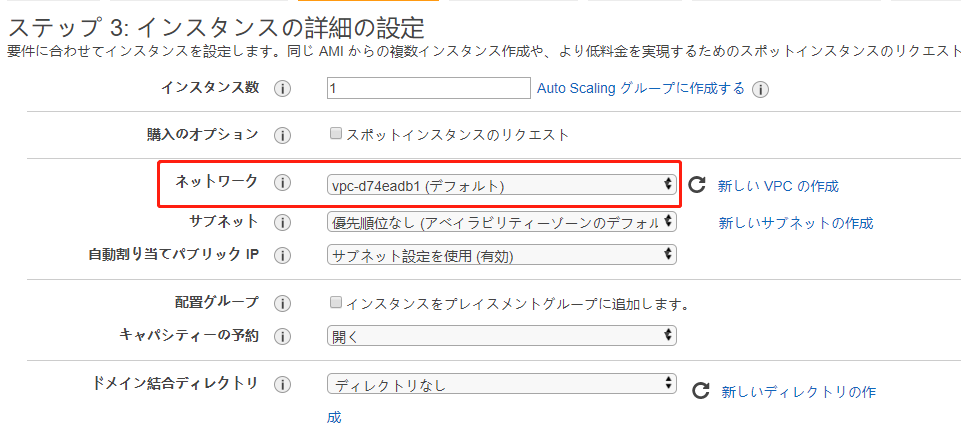
同じページで、[ファイルシステム] で、「ステップ 1: ファイルシステムの作成Amazon EFS」で作成した EFS ファイルシステムが選択されていることを確認します。
ユーザーデータには、ファイルシステムをマウントするためのコマンドが自動的に含まれます。
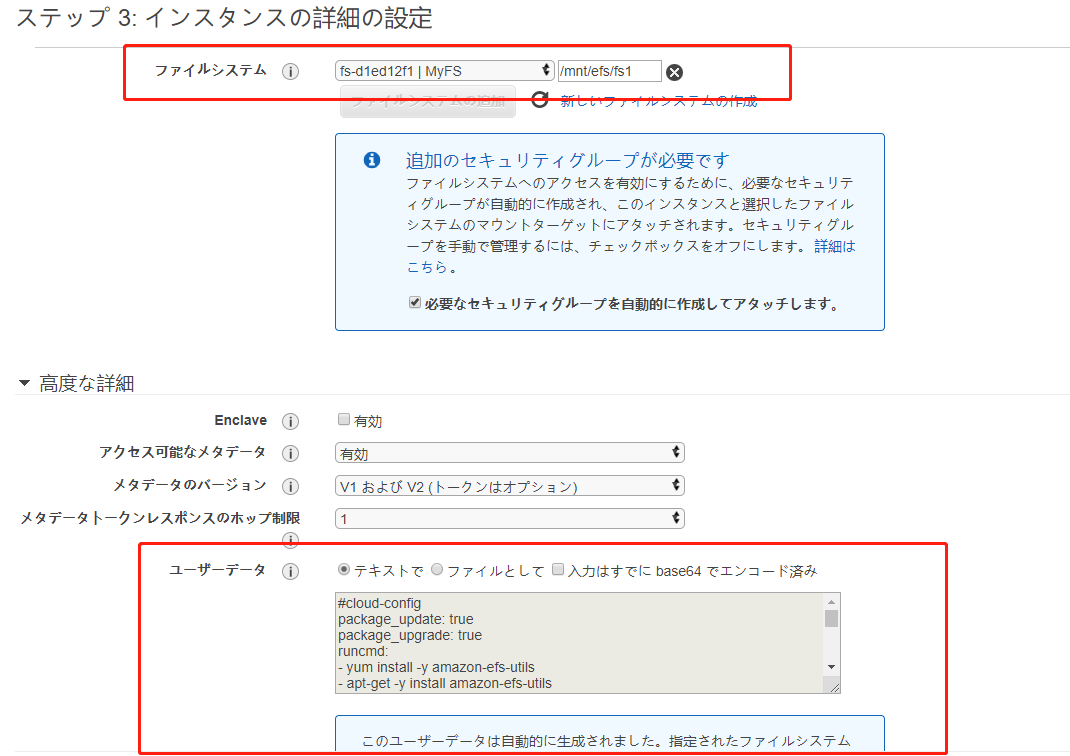
他の部分はデフォルトに従って、インスタンスを作成します。

ステップ3: Amazon EFSを使用して2つのEC2インスタンスでデータを共有する。
まずは、2つのEC2インスタンスを連接する。
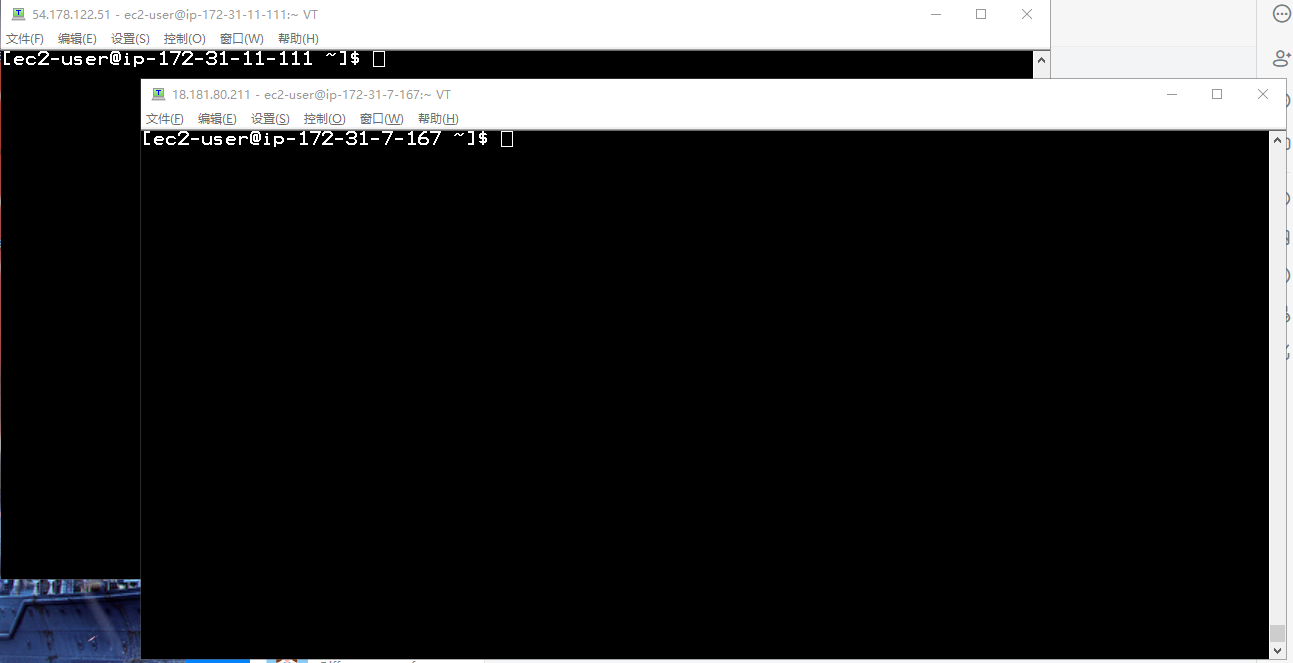
2つのEC2インスタンスで、efsファイルを作成し、Amazon EFSファイルシステムをマウントします。(マウント方法は、Amazon EFSファイルシステムページで参照して下さい)

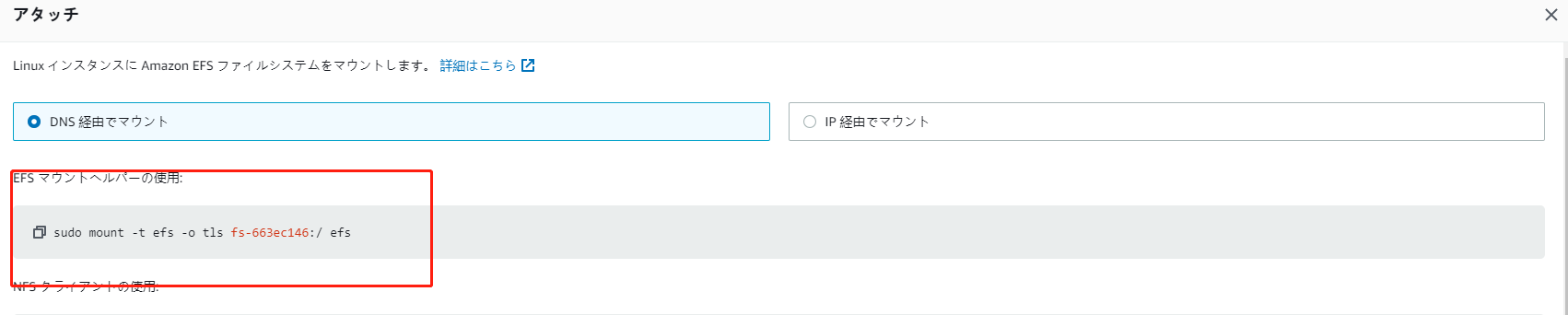
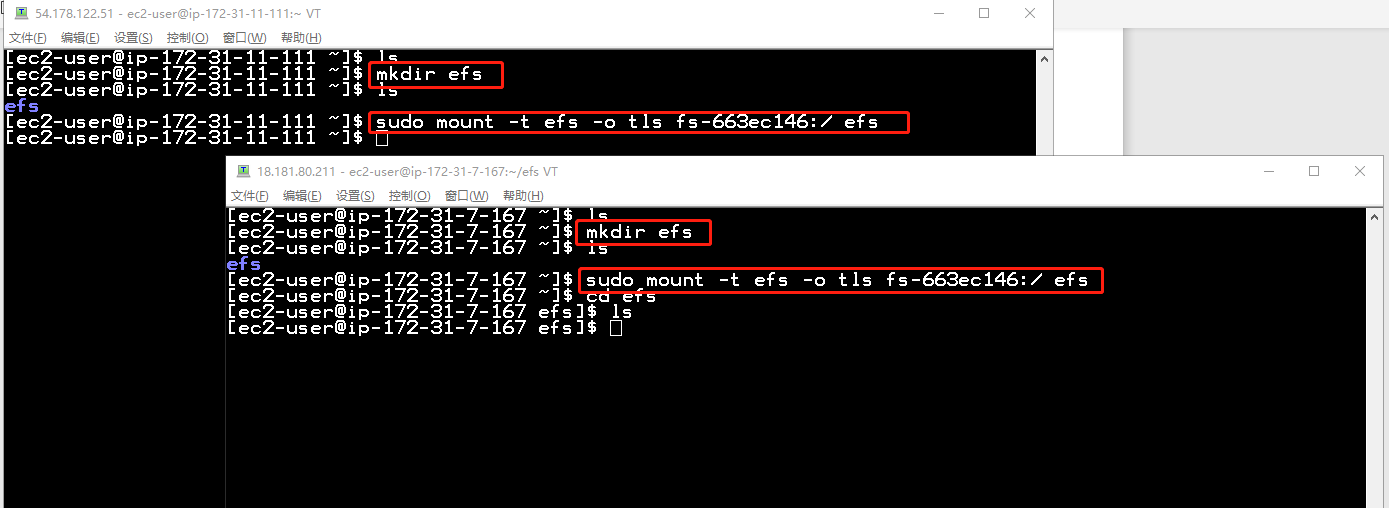
インスタンスのefsにファイルを作成した後、別のインスタンスで共有することができます。
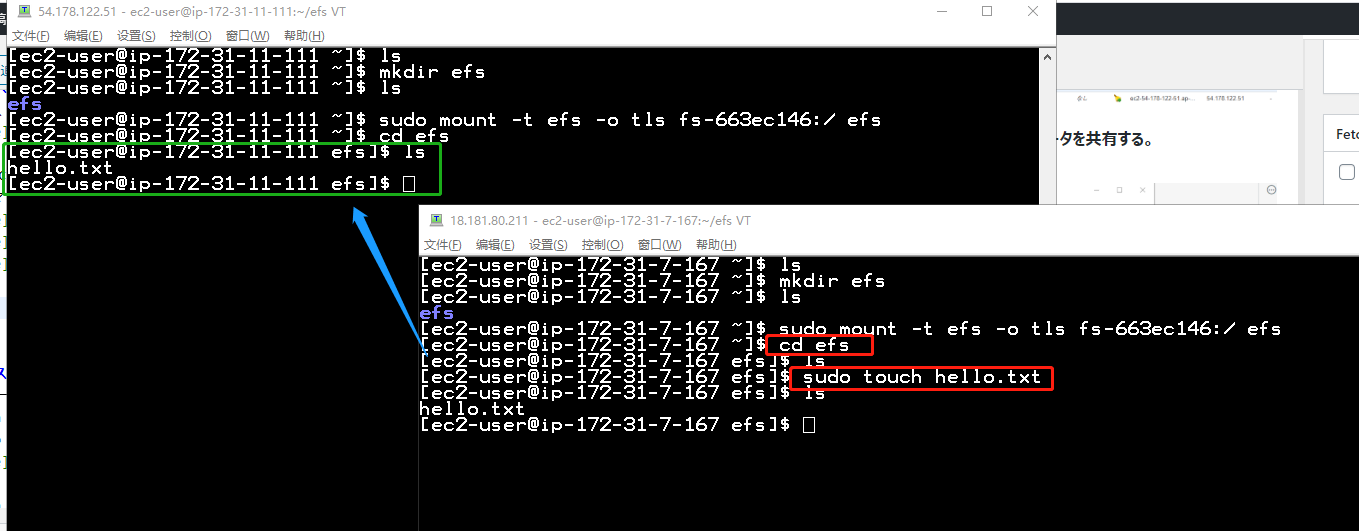
ステップ4: リソースをクリーンアップし、AWSアカウントを保護する
リソースをクリーンアップし、AWSアカウントを保護する
Amazon EC2 インスタンスに接続します。Amazon EFS ファイルシステムをアンマウントします。
$ sudo umount efs

Amazon EFS コンソールを開きます。ファイルシステムのリストから削除する。
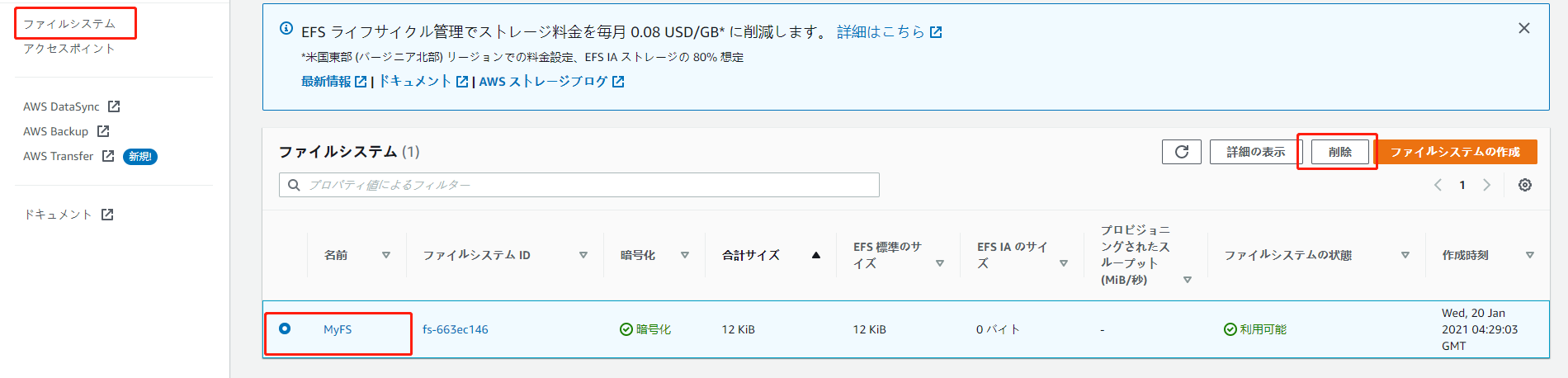
Amazon EC2 インスタンスを削除する
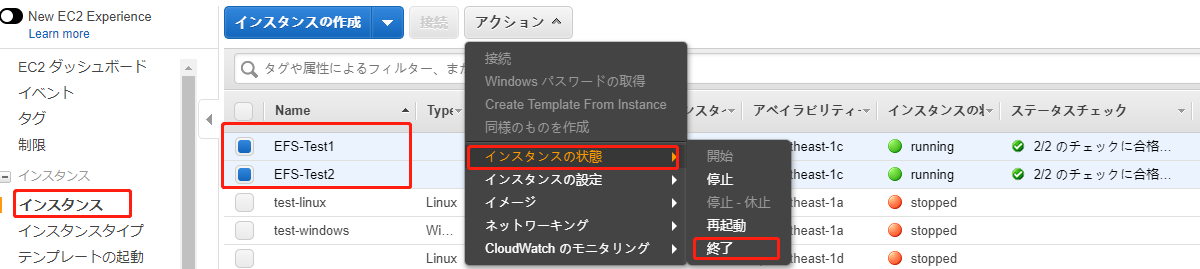
Actions (アクション)で、Delete Security Group (セキュリティグループの
削除)を選択します。「VPC のデフォルトのセキュリティグループを削除しないでください。」

まとめ
今日、私はEC2の知識を整理し、学び続けていました。
Amazon EFSを使用して2つのEC2インスタンスでデータを共有しました。



